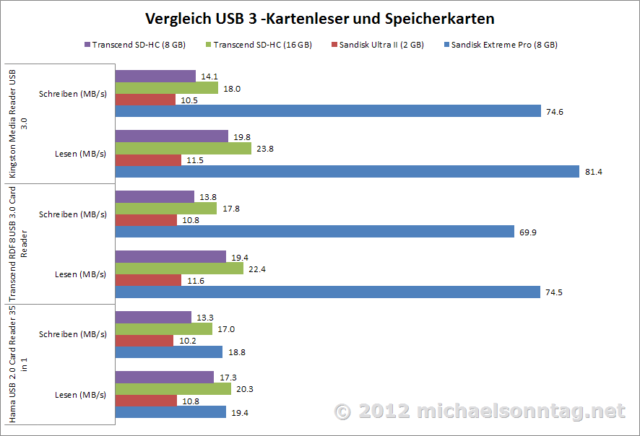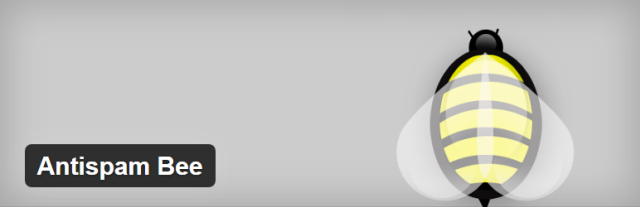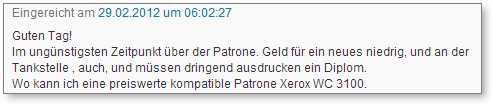Da USB 3 immer mehr Verbreitung findet (jetzt sogar in den neuen Macs) habe ich mir die Frage gestellt, ob es sinnvoll ist, auch den Kartenleser gegen ein USB 3-Pendant auszutauschen.
Zu diesem Zweck habe ich mir zunächst einen Transcend USB 3.0 Kartenleser besorgt und ihn mit verschiedenen Karten gegen meinen rund 2-3 Jahre alten Hama USB 2.0-Kartenleser antreten zu lassen.

<a href=“http://www.amazon.de/gp/product/B0056TYRMW/ref=as_li_ss_tl?ie=UTF8&tag=s0nntag-21&linkCode=as2&camp=1638&creative=19454&creativeASIN=B0056TYRMW“ target=“_blank“Cardreader Transcend voll bestückt
Die Karten
Jahrelang habe ich in meiner Pentax eine Sandisk 2 GB-SD-Karte benutzt, beim Umstieg auf nur noch RAW-Fotos dann mal eine SD-HC von Transcend mit 8 GB Speicherkapazität gekauft. Da sich die Speicherkartenpreise in den letzten Jahren massiv verringert haben, ist letztens noch eine 16 GB-Karte, ebenfalls von Transcend hinzugekommen.
Wenn ich bedenke, dass mein 1 GB-Microdrive vor zehn Jahren noch mit rund 230,- € zu Buche geschlagen hat, sind die rund 12,- für die 16 GB schon unverschämt billig. Der Preisverfall beträgt in diesem Fall 94%.

Also habe ich zunächst diese drei Karten gegeneinander antreten lassen. Als langsamste hat sich die Sandisk Ultra II (ganz links im Bild) erwiesen, die mit angeschlossenem USB 2-Reader je 10 MB/s lesen und schreiben kann. Mit angeschlossenem USB 3-Reader kommt sie ganz knapp auf 11 MB/s. Die beiden Transcendkarten (zweite und vierte Karte im Bild) sind etwas schneller. Sie erreichen rund 20 – 23 MB/s beim Lesen und rund 14 – 18 MB/s beim Schreiben. Sowohl im USB 2, als auch in den USB 3-Kartenlesern.
Anhand dieser Ergebnisse war ich ziemlich enttäuscht, denn ein Gegencheck der USB 2.0-Schnittstelle mit meinem 16 GB USB 3.0-Stick zeigt, dass dort maximal 35 MB/s beim Lesen und Schreiben möglich sind. Wenn die Karten diese Zugriffszeiten noch nicht mal erreichen, ist es sinnlos, bei diesen Geschwindigkeiten auf USB 3.0 umzusteigen.
Aber Moment, die getesteten Karten sind nicht die schnellsten, die es gibt, sondern bestenfalls unteres Mittelfeld. Die Geschwindigkeit von SD-Karten wird in Klassen angegeben. So müssen „Class 2“ mindestens 2 MB/s Schreibgeschwindigkeit erreichen. „Class 4“, „Class 6“ und „Class 10“ erreichen jeweils mindestens 4, 6 und 10 MB/s. All diese Klassen verwenden das UHS (Ultra High Speed)-Bussystem der SD-Karten. Um neueren Anforderungen gerecht zu werden, wurde Mitte 2010 neue Bussysteme vorgestellt, namentlich UHS I und UHS II. Ziel ist, höhere Geschwindigkeiten zu erreichen. UHS I-Karten bewegen sich schreibzugriffsmäßig zwischen 50 und 104 MB/s. UHS II-Karten zwischen 156 und 312 MB/s. Wie man sieht, geht auf diesem Sektor noch einiges.
Also habe ich mir für den Anfang eine UHS-I-Karte besorgt (Sandisk Extreme Pro 8 GB) und habe diese gegen die anderen Karten antreten lassen. Der Hama-USB 2.0-Kartenleser liest ihre Daten mit rund 20 MB/s und schreibt sie mit rund 19 MB/s. In den USB 3-Lesern geht das schon fixer. Hier kann sie mit rund 80 MB/s ausgelesen und mit 70-75 MB/s beschrieben werden. Das sind schon ganz andere Werte. Diese Karte ist also rund 4x schneller als die anderen.
Die Kartenleser
Ich hatte mir zunächst den oben schon gezeigten Transcend USB 3.0-Leser gekauft, war aber ob der so erreichten niedrigen Zugriffsraten bei normalen SD-Karten unsicher, ob sie nicht am Kartenleser festzumachen sind. Also habe ich noch einen Kingston nachgeordert und die Zugriffszeiten nochmal mit diesem getestet.

Die Unterschiede der Zugriffszeiten bewegen sich bei den normalen Karten im Bereich von max. 1 MB. Bei der schnellen Sandiskkarte sind die Unterschiede schon signifikanter. Hier ist der Kingstonleser beim Lesen rund 5 MB/s schneller. Beim Schreiben zwischen 1 und 5 MB/s). Beide Kartenleser kommen neben CompactFlash-Karten und Microdrives und auch mit Micro-SD-Karten zurecht, sodass hier keinen Adapter mehr notwendig ist. In den Transcend passen allerdings keine CompactFlash II-Karten, also Microdrives mehr. Sie sind schlicht zu hoch für den Schacht.
Dem Transcend ist ein Kabel von 60 cm Länge beigelegt, Kingston ist da großzügiger und spendiert seinem Leser ein 1,10 m langes Kabel. Wenn der Reader hinten an den Rechner angeschlossen werden soll, ist das längere Kabel praktischer. Ansonsten kann auch auf ein USB 3.0-Verlängerungskabel zurückgegriffen werden.
In einigen Amazonrezensionen wird bemängelt, dass die Kartenleser zu leicht sind, um sie vorm Wegrutschen zu sichern. Ich finde, das ist unerheblich, weil ich die Geräte eh nur temporär an den Rechner anschließe. Wichtig finde ich, dass beide Geräte unter Windows 7 neu reingesteckte Karten erkennen. Bei dem Hama-Reader ist es notwenig, den Leser jedesmal beim Einstecker einer neuen Karte von der USB-Schnittstelle zu trennen und neu zu verbinden. Das finde ich auf Dauer erheblich lästiger, als ein verrutschendes Kartenlesegerät. Vorallem wenn ich mehrere Karten nacheinander übertragen will. Und zum Schluss hier noch eine Tabelle, die alle gemessenen Werte darstellt. Ich habe mit CrystalDiskMark getestet:
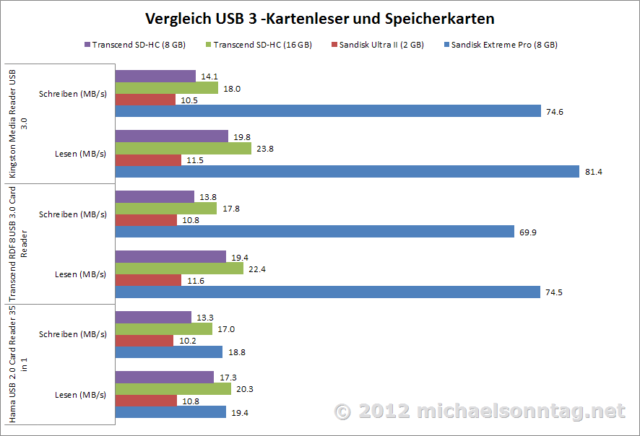
Fazit
Momentan sind schnelle Karten nur dann sinnvoll, wenn die Übertragung von der Karte auf den Rechner schnell gehen soll. Das kann bei Pressefotografen der Fall sein, die ihre Bilder nach dem Shooting schnell zur Verfügung haben müssen. Ich kann mir auch vorstellen, dass es im Urlaub, nachdem man die Karten tagsüber vollfotografiert hat, schön ist, sich nicht so lange mit der Übertragung der Bilder aufhalten möchte.
Ein Rechenbeispiel, was die Übertragungsraten verbildlicht:
Fotografiert man eine 16 GB-Karte voll, dauert die Übertragung auf den Rechner bei einer Standard-Class 10-Karte rund 13 min. Bei meiner getesteten Sandisk Extreme Pro und USB 3.0 sinds nur 3 min. Das ist eine Zeitersparnis von 10 min. Bei 32 GB sinds aber schon 20 min und bei 64 GB rund eine dreiviertel Stunde. Wenn die Übertragungszeit nicht so wichtig ist, reicht also nach wie vor ein USB 2.0-Kartenleser und die normalen, billigen Class 10-Karten.
Ich werde jedenfalls den Kingston behalten, weil er bei der Sandisk Extreme Pro doch ne Ecke schneller als der Transcend ist. Außerdem fühlt er sich etwas hochwertiger an. 😉
Update vom 04.11.2012:
Ich nutze den Reader von Kingston seit Juni regelmäßig und stelle fest, dass er dazu neigt, das Gehäuse von SD-Karten zu beschädigen. Das kommt daher, weil man die Karten beim Reinschieben verkanten kann. Bei einer Karte wurde einer der Stege, welche die Kontakte von einander trennen schon ausgehebelt und ist abgebrochen. Das ist nicht wirklich tragisch, sollte aber trotzdem nicht vorkommen. Beim Reader von Transcend kann die Karte beim Reinschieben ins Gerät nicht verkantet werden.